主页 > 经验 >
如何建立宽带连接 怎么建立宽带连接
如何建立宽带连接 怎么建立宽带连接。我们在使用电脑上网的时候,是需要用到电脑的宽带连接的。那么这个宽带连接应该怎么操作呢?我们一起来看看吧。
建立宽带连接的方法如下:
步骤一、首先我们点击网络连接,然后打开了一个网络窗口,在窗口的左上找到“创建一个新的连接”按钮,点击打开它即可。如图所示:

步骤二、然后弹出了新建连接向导的窗口,点击“下一步”按钮,如图所示:
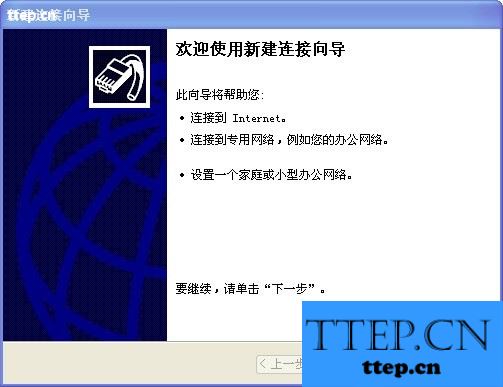
步骤三、会弹出选择连接类型,如果是家庭网络或者个人网络选择“连接到internet”即可,如图所示:
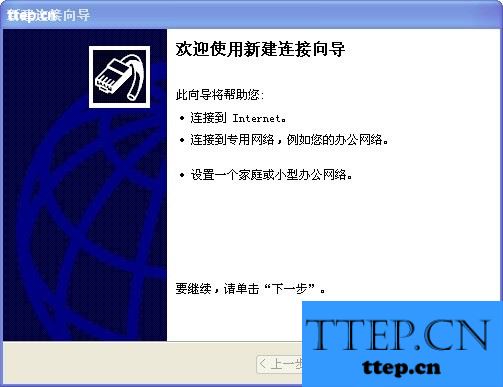
步骤四、进入到下一步,继续选择“手动设置我的连接”选项,选择完成后再点击“下一步”按钮,如图所示:
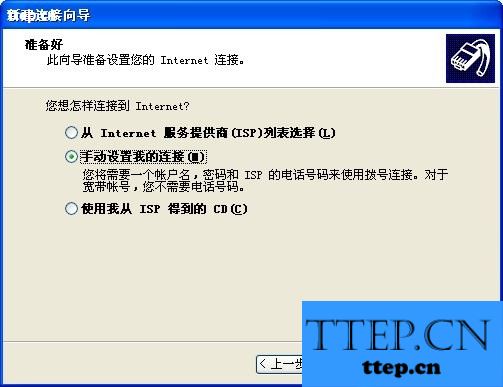
步骤五、进行下一步的操作后,继续下一设置,选择“用要求用户名和密码的宽带连接来连接”,再点击“下一步”按钮,如图所示:
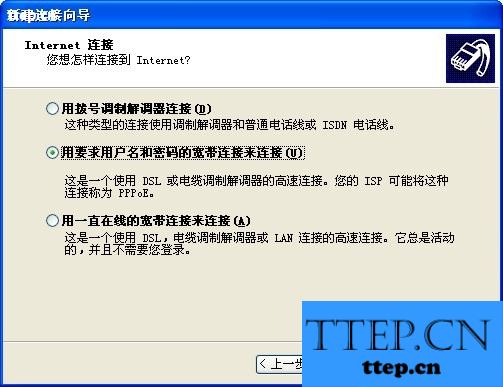
步骤六、在弹出的下一窗口上输入连接名isp的名称,这里可以随意输入,输入完成后然后在点击“下一步”按钮,如图所示:
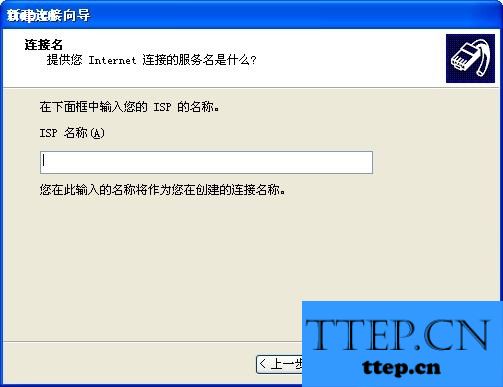
步骤七、弹出了internet账号信息,这里填写的用户名和密码是我们在连接宽带的时候供应商提供的拨号连接的账号和密码,输入完成后点击“下一步”即可完成所有操作了,如图所示:
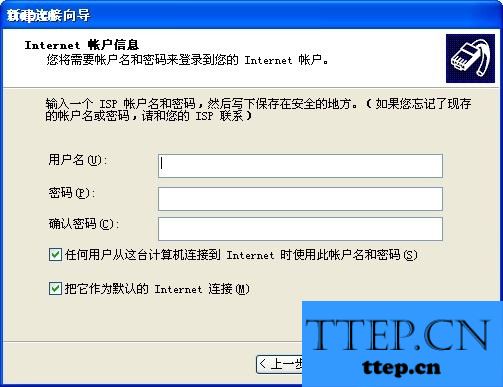
步骤八、然后在点击“下一步”的选项,最后将“在我的桌面上添加一个到此连接的快捷方式”前面的勾勾起来,即可下次直接在桌面上通过拨号连接到宽带了。如图所示:

对于电脑宽带连接的方法,我们可以使用到上面介绍的方法,希望能够对很多需要用到的网友们进行帮助。
建立宽带连接的方法如下:
步骤一、首先我们点击网络连接,然后打开了一个网络窗口,在窗口的左上找到“创建一个新的连接”按钮,点击打开它即可。如图所示:

步骤二、然后弹出了新建连接向导的窗口,点击“下一步”按钮,如图所示:
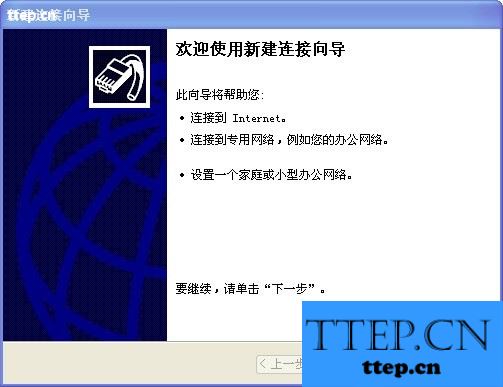
步骤三、会弹出选择连接类型,如果是家庭网络或者个人网络选择“连接到internet”即可,如图所示:
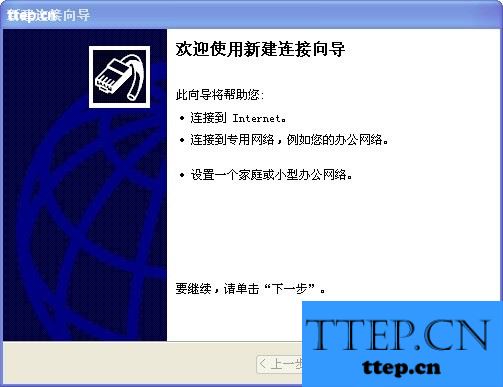
步骤四、进入到下一步,继续选择“手动设置我的连接”选项,选择完成后再点击“下一步”按钮,如图所示:
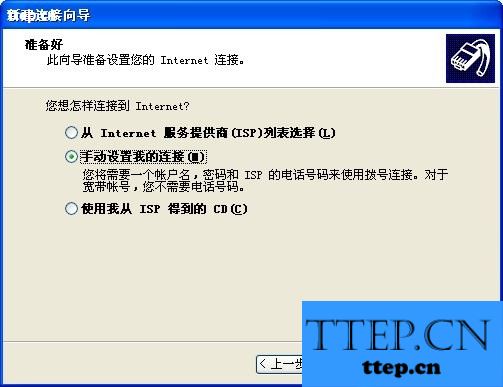
步骤五、进行下一步的操作后,继续下一设置,选择“用要求用户名和密码的宽带连接来连接”,再点击“下一步”按钮,如图所示:
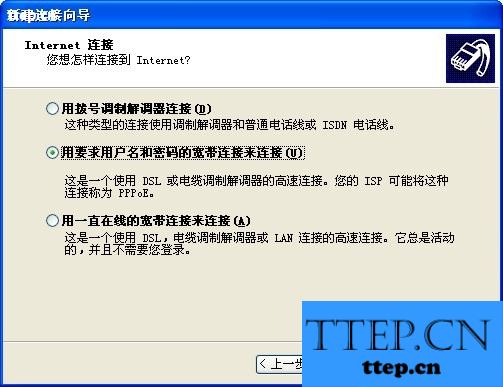
步骤六、在弹出的下一窗口上输入连接名isp的名称,这里可以随意输入,输入完成后然后在点击“下一步”按钮,如图所示:
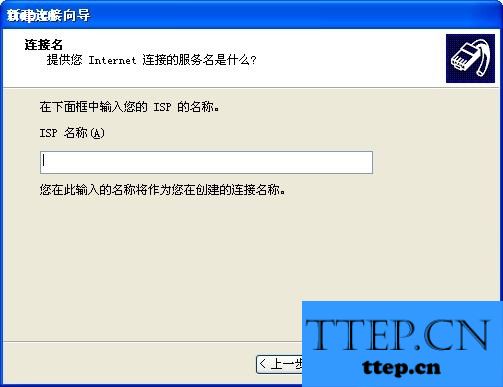
步骤七、弹出了internet账号信息,这里填写的用户名和密码是我们在连接宽带的时候供应商提供的拨号连接的账号和密码,输入完成后点击“下一步”即可完成所有操作了,如图所示:
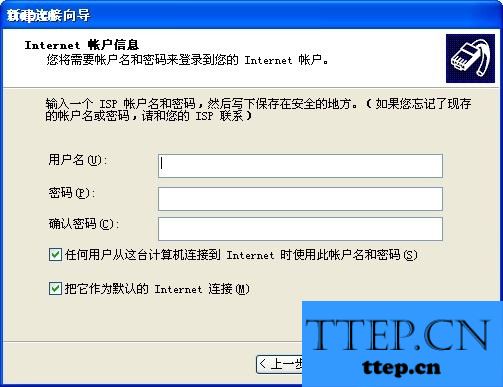
步骤八、然后在点击“下一步”的选项,最后将“在我的桌面上添加一个到此连接的快捷方式”前面的勾勾起来,即可下次直接在桌面上通过拨号连接到宽带了。如图所示:

对于电脑宽带连接的方法,我们可以使用到上面介绍的方法,希望能够对很多需要用到的网友们进行帮助。
- 最近发表
- 赞助商链接
